こんにちはとしずむです。
「子どもに iPhone をねだられた」
「新しい iPhone を購入したから古い機種を子どもにあげた」
そんな時に気になるのが、子どもに iPhone を持たせる時の設定ですね。でも、難しいからといって放置してしまっては、お子さまの安全を守ることができません。この機会に見直してみて下さい!
見せてもいいホームページの管理・アプリやアプリ内アイテムの購入・居場所の把握などはすべてカンタンな設定で管理できます。
一つずつご紹介していきます。
*iPhoneの設定などについてわからないことがある方は、こちらから質問もできます
→iPhoneの質問に答えます | 教えて!AppBank
有害サイトをブロック!
有害サイトに繋がる「Safari」はオフにしよう
どんなサイトでも自由に見られる Safari を自由に使わせては危険がいっぱい!勝手にSafari を見ることができないように、Safariをオフにしておきましょう。
【設定】 < 【一般】 < 【機能制限】 と選択。 [alkpt]5[/alkpt] [alkpt]6[/alkpt]
パスコードを入力し、【Safari】を「オフ」にします。
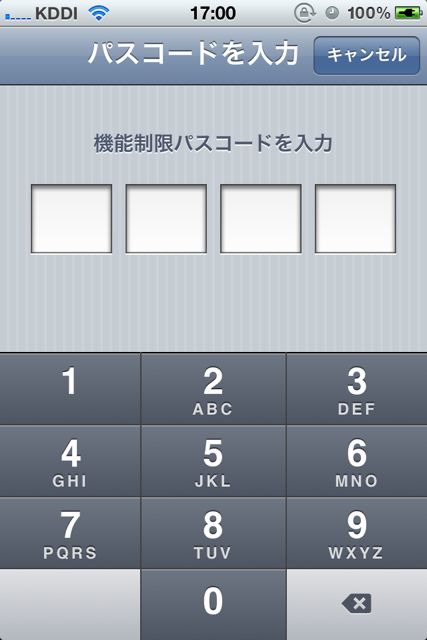
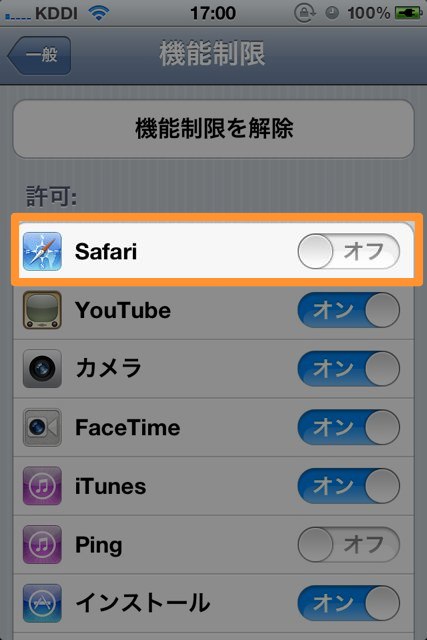
ついでに、勝手にアプリや音楽・映画などを買えないように、【iTunes】 や 【インストール】(=アプリの購入)もオフにしてもよいと思います。
フィルタ機能のあるブラウザをインストール
Safari はだめでも、インターネットは使わせてあげたい。そんな時はフィルタ機能のあるブラウザをインストールしましょう。閲覧できるホームページが制限できます。
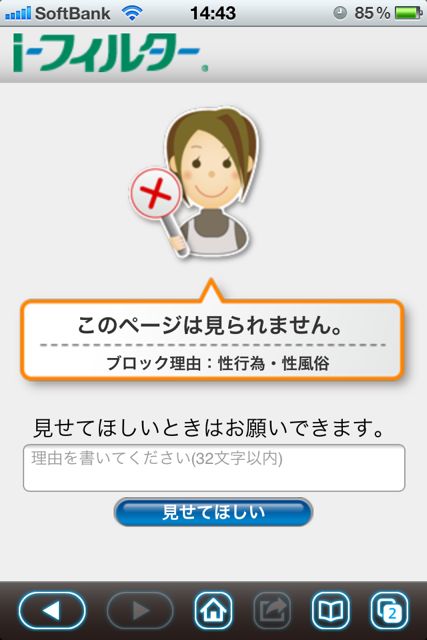
年齢層に合わせたフィルターを設定したり、アプリを利用できる時間を制限することができます。
アプリ紹介はこちら
→[iPhone, iPad] i-フィルター for iOS: フィルタリングソフトの定番。有害サイトから子供を守ろう!無料。
Yahoo!あんしんねっと
このアプリでは、Yahoo!きっずのスタッフが推奨するサイトのみを閲覧できる「Yahoo!きっずモード」から、有害・不適切サイトのみを排除する「高校生モード」までが用意されているので、年齢にあわせた設定が可能です。
※ただし、ソフトバンク回線限定になります。
→Yahoo!あんしんねっと for SoftBank
→[iPad] Yahoo!あんしんねっとHD: 有害サイトはシャットアウト!お子様向けブラウザ。
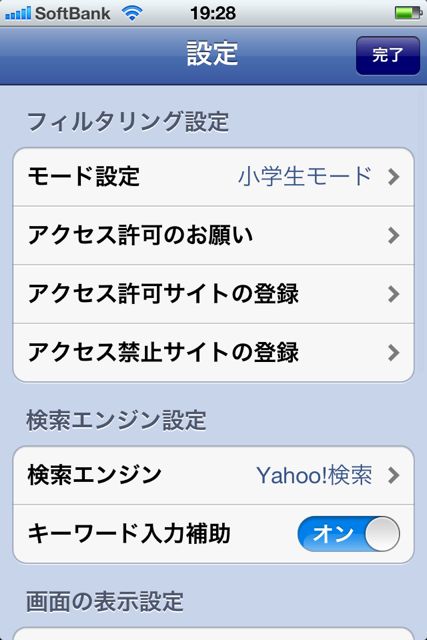
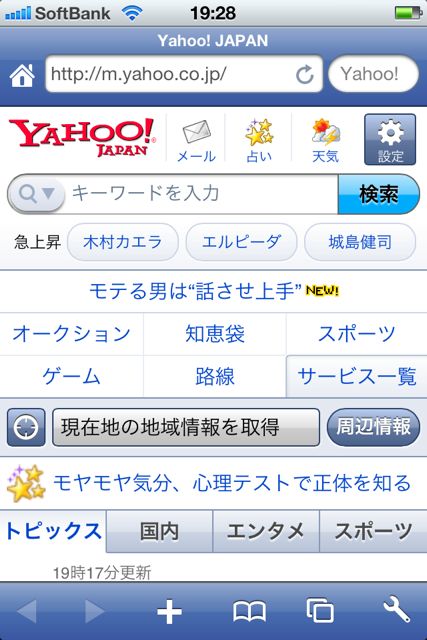
知らない間に高額請求になることを、シャットダウン!
iPhone で一番怖いのは、目の届かないところで子どもが課金してしまうこと。それを防ぐための設定は色々用意されているのです。
パスワードを毎回要求するようにする
iPhone はパスワードを一度入力すると、15分間はパスワードを再入力しなくてもアプリの購入が可能なのです。でも、この仕組みはまずい!子どもにせがまれて有料アプリを購入してあげたあと、こっそり別のアプリも買ってしまうかもしれません。
そこでアプリ購入後でも、すぐにパスワードを要求するように設定しましょう。
【設定】 < 【一般】 < 【機能制限】 から 【パスワードを要求】を選び、【即時】にします。 [alkpt]24[/alkpt] [alkpt]25[/alkpt]
アイテムの購入金額を制限する
お子さまと自分で Apple ID を同じものを使っている方も多いかと思います。しかし、購入費の管理なら別がオススメです。別にすることで購入する金額を制限するできるからです。
クレジットカード登録のしてあるApple IDを使わせている場合、子どもにパスワードがばれてしまったら、いくらでもアイテムを購入することができてしまいます。そこで、子どもの Apple ID はクレジットカードを使わずに作成しましょう。
これで、子どもは iTunes カードを入手しなければアプリなどを購入できなくなります。
また、「子どものアプリ購入費に上限を設定したい」「クレジットカードなしで子どもにAppStoreで買い物をさせたい」こんなニーズにお答えするiTunesアローアンスの設定というものもあります。こちらもご参考下さい。
→子どものアプリ購入費に上限を決める。iPhoneパパ・ママ向けiTunesの設定。
絶対にお金を使わせないことも可能
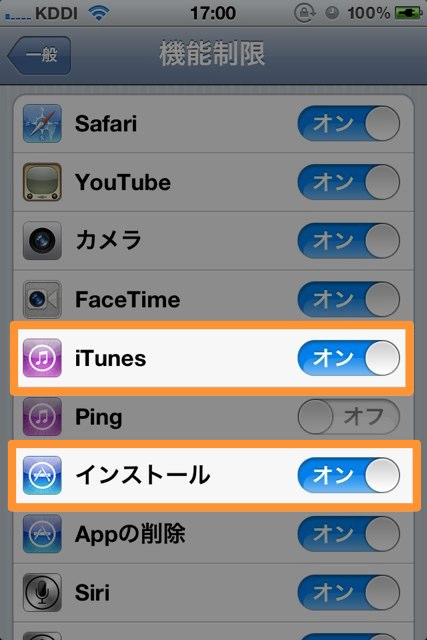
子どもの居場所を把握する
子どもの居場所がいつでもわかるようにする方法を最後にご紹介します。
子ども専用の Apple ID がある場合
子どもが、自分のものとは異なる Apple ID を持っている場合、友達を探すが便利です。

→[iPhone, iPad] 友達を探す: 自分やお友達の位置情報を簡単に共有できる、Apple純正アプリ。無料。 – AppBank
同じApple ID を使っている場合
自分と子どもの Apple ID が共通している場合、iPhoneを探すという機能を使いましょう。
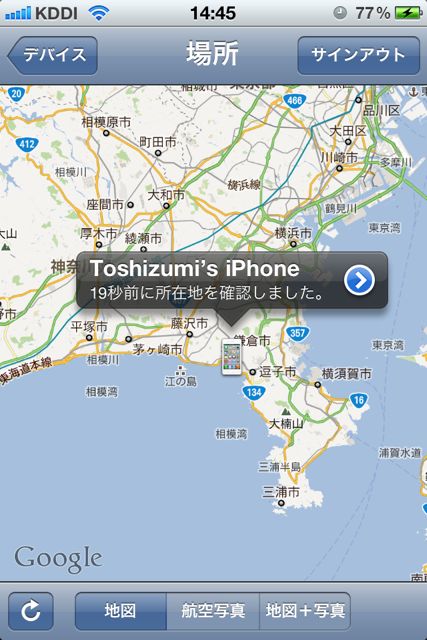
→【iCloudは便利】iPhoneをなくしても大丈夫。すぐに場所もわかるし、連絡先も元に戻せます。 – AppBank
ホームページ・アプリの購入・居場所は設定可能!
見せてもいいホームページの管理・アプリやアプリ内アイテムの購入・居場所の把握などはすべてカンタンな設定で管理できます。
でもこれだけは注意!パスコード・パスワードを知られてしまったら意味がないので、お子さまに分からないようなパスワードを設定しましょう!(誕生日は絶対ダメですよ!)
*iPhoneの設定などについてわからないことがある方は、こちらから質問もできます
→iPhoneの質問に答えます | 教えて!AppBank



